Comparing scenario tables in a Decision Optimization experiment
You can compare input and output tables between one scenario and another in a Decision Optimization experiment. This comparison can be useful to see the differences in data values between two scenarios highlighted side by side.
Procedure
To compare tables between two scenarios:
- From one scenario, in either the Prepare data view, or the Explore solution view, click the three dots on the table that you want to compare values for. Select Compare with.
- In the new window that opens, select from the Choose a scenario menu another scenario that you want to compare data in this table with.
Results
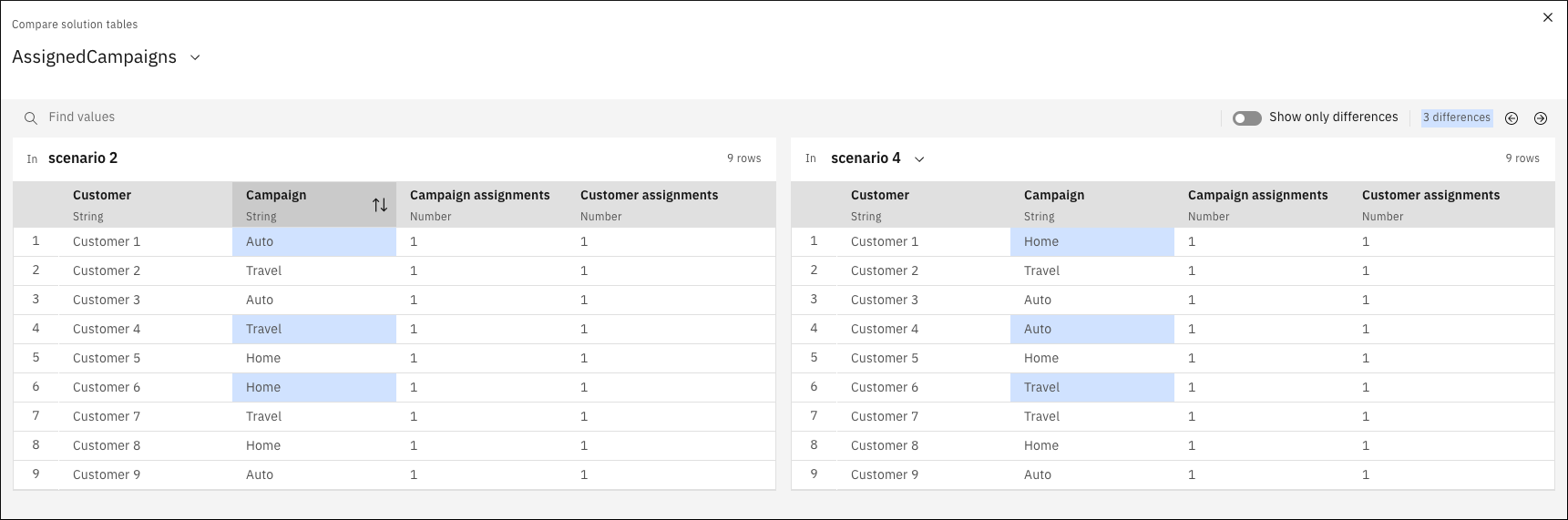
You can scroll and sort these tables, and search for values in the same way that you can for tables in the Prepare data and Explore solution views.
You can also use the toggle to show only the differences, and the arrows to go through each value one after the other. The toggle and arrows can be useful if you have tables with lots of data and you need to focus on certain differences.
Example
You can sort the tables in this comparison view by clicking the sort arrows on one or more columns. Both scenarios are then displayed sorted by the same grouping. If an entry does not exist in one table, a blank line is displayed in that table. In the previous example, if you sort scenario 2 by the column Campaign, you can see the assignment results grouped by campaign type. This grouping makes it easier to see which customers are assigned to a particular type of campaign. If you select several columns to sort by, a number (1, 2, 3, and so on) is displayed in the column header to indicate the sorting order.